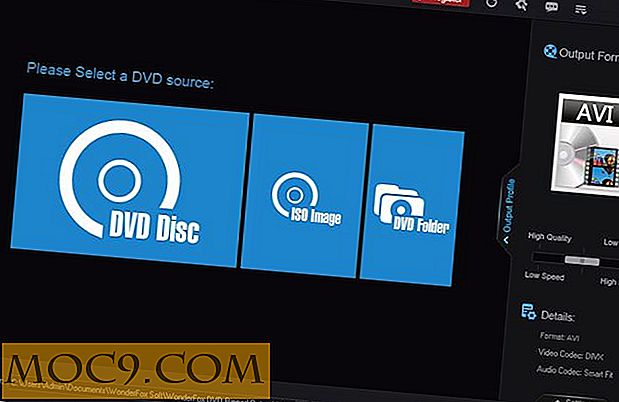12 Nuttige opdrachtprompttrucs die u moet weten
U kunt terughoudend zijn om de opdrachtprompt te openen met de gedachte dat u ingewikkelde opdrachten moet invoeren om naar een bestand te zoeken of een programma uit te voeren. Het goede nieuws is dat het niet zo ingewikkeld is als je denkt, en als je er goed gebruik van maakt, kan het je leven gemakkelijker en beter maken.
Je zult misschien verbaasd zijn hoe kort de commando's eigenlijk zijn. De volgende tips helpen u verschillende dingen gedaan te krijgen met gemakkelijk te onthouden commando's.
1. Cijferopdracht
Wanneer u uw bestanden op een mechanische harde schijf "wist", zijn ze er nog steeds totdat die ruimte wordt overschreven met nieuwe gegevens. Dat kan enige tijd duren, maar met het commando
cipher / w: c
willekeurige gegevens worden over die ruimte geschreven en zorgen ervoor dat de bestanden die je hebt verwijderd echt verdwenen zijn.
2. Beheer uw IP-adres
Het wijzigen van uw IP-adres kan om verschillende redenen handig zijn. Als u de uwe moet wijzigen, typt u
ipconfig / release ipconfig / renew
De eerste opdracht zal uw huidige IP-adres vrijgeven terwijl de tweede opdracht een nieuw IP-adres krijgt voor uw machine.
Het doorspoelen van de DNS van uw computer kan worden gebruikt wanneer een site zijn IP-adres wijzigt, zodat u niet de verkeerde kant op wordt gestuurd. Type
ipconfig / flushdns
en geniet van die schone start.
Gerelateerd : Problemen met de verbinding gemakkelijk oplossen met Traceroute in Windows
3. Kijk of pakketten een specifiek apparaat maken
Met de opdracht ping kunt u achterhalen of pakketten worden afgeleverd op een apparaat. Typ gewoon
ping URL
of
IP-ADRES pingen
(Vervang de URL en het IP-adres in de opdracht) en pakketten worden verzonden. Als je ze terugkrijgt, weet je dat alles goed werkt. Zo niet, dan is er natuurlijk iets in de weg.
4. Krijg informatie over wat een commando betekent
Dit is een handig commando als je alleen maar de opdrachtprompt leert kennen. Type
OPDRACHT/?
Vervang "COMMAND" door de exacte opdracht waarover u meer informatie wilt weten. Als u bijvoorbeeld wilt weten wat het commando ipconfig doet, voert u dit in
ipconfig /?
De opdrachtprompt toont u het commando en wat het doet.
5. Voer één commando uit, direct na de ander
Als er verschillende opdrachten zijn die u moet invoeren, kan deze tip u wat tijd besparen. Typ gewoon && tussen de opdrachten en leun achterover en ontspan.
6. Scan en herstel bestanden
Als u bestanden op uw computer wilt scannen en repareren, typt u
sfc / scannow
en druk op Enter. De tijd die deze taak in beslag neemt, is afhankelijk van hoe snel uw computer is. Dit kan gemakkelijk ongeveer een uur duren.

7. Beheer de energie van uw computer
Er zijn verschillende dingen die u op uw computer kunt zien met de powercfg opdracht. Bijvoorbeeld door de opdracht te gebruiken
powercfg / a
u kunt de slaapstand van uw computer bekijken.
Powercfg kan je ook dingen laten doen zoals:
powercfg /list- Toont alle energiebeheerschema's in de huidige gebruikersomgevingpowercfg /energy- Na 60 seconden observeren van uw computer, maakt het een HTML-rapport met gegevens over hoe energiezuinig uw computer is.powercfg /sleepstudy- Als uw apparaat InstantGo-apparaten en -toepassingen ondersteunt, kunt u met behulp van deze opdracht bepalen welke uw computer uit de slaapstand halen.powercfg /query- Retourneert een subgroep-GUID voor de energie-instellingen.
8. Assoc
Bestanden zijn gelieerd aan een bepaald programma in Windows. Wanneer u een programma opent, worden bepaalde bestanden automatisch geopend. Als u deze bestanden aan een programma wilt koppelen, kunt u de opdracht assoc gebruiken.
Door assoc in de opdrachtprompt te typen, ziet u een lijst met programmacombinaties en bestandsnaamextensies. Laten we zeggen dat u wilt dat de tekstbestanden aan iets anders zijn gekoppeld, typ het volgende:
assoc.txt = "APPLICATIE NAAM"
(Vervang "APPLICATION NAME" door de exacte toepassingsnaam.)
9. Verberg mappen
Als er een map is met gevoelige informatie, kunt u deze verbergen met behulp van deze eenvoudige opdracht. Typ het station waar dit bestand staat en typ het
attrib + h + s + r
Voer vervolgens de naam in van de map die u wilt verbergen.
10. Krijg een lijst met de stuurprogramma's van uw computer
Zoek uit of je die driver ooit hebt geïnstalleerd met de opdracht driverquery . Druk op Enter zodra je het hebt getypt en je ziet een lijst met alle stuurprogramma's op je computer. U zult informatie zien zoals Link-datum, Naam en Type.

11. Zoek gedeelde mappen
Om te zien welke mappen u hebt gedeeld, typt u gewoon de opdracht
netto aandeel
en druk op Enter. De opdracht toont ook hun gedeelde namen.
12. Voer opdrachten uit als beheerder
Met deze opdracht kunt u elke opdracht als beheerder uitvoeren, zelfs als de persoon die de computer gebruikt, niet over die bevoegdheid beschikt. Type
runas / user: yourdomain \ administrator cmd
en na enkele wijzigingen aan te brengen.
Voeg uw echte domeinnaam toe en vervang de beheerder door de daadwerkelijke gebruikersnaam van een domeinbeheerder. Verander cmd met de opdracht die u wilt proberen, en u kunt als administrator uitvoeren, ongeacht wie is aangemeld.
Conclusie
Met deze opdrachten wordt het gebruik van de opdrachtprompt een stuk eenvoudiger. Welke trucs zou je aan de lijst toevoegen? Laat een reactie achter en laat het ons weten.